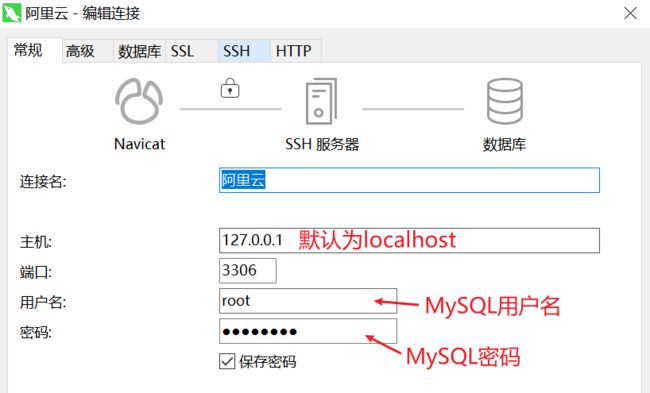- 一、前言
- 二、使用Navicat等软件连接MySQL
- 1. 修改服务器系统密码
- 2. 防火墙选项添加MySQL
- 3. 使用Navicat连接
- 三、使用vscode连接服务器
一、前言
双十一的时候有个阿里云服务器的白嫖活动,我也因此免费拿到了一个轻量应用服务器。这种服务器的特点是可以使用各种环境的镜像,例如LAMP(Linux Apache、MySQL、PHP)、LNMP等等,如下所示:
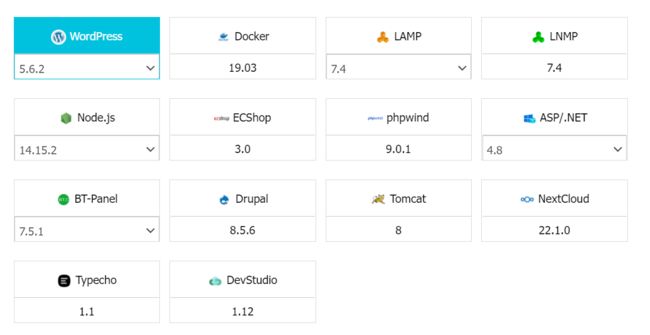
使用这些镜像的特点是需要的环境已经直接搭好了,不需要用户进行更多的配置操作,例如如果使用了这里的LAMP镜像,用户即不用配置Apache和PHP等许多关联的配置即可直接在浏览器通过URL访问到相关的资源。如果没有使用镜像则可以在阿里云的服务器控制台页面选择相应的镜像,然后重置系统即可。
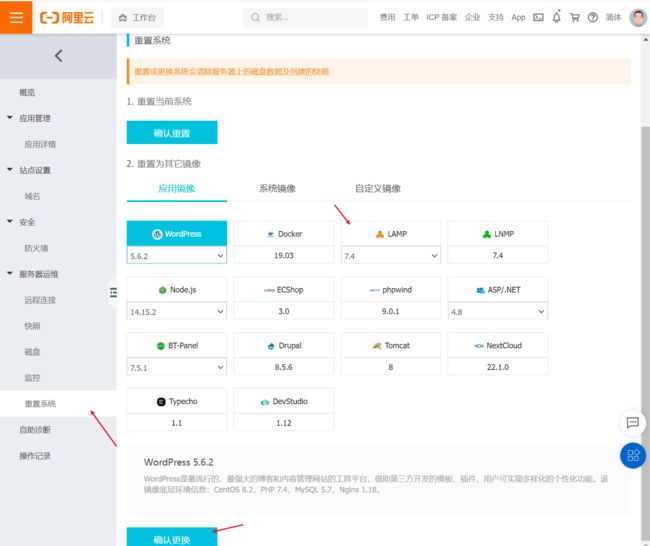
不过直接使用镜像也有一定的缺点,即使用了它之后也就绑定了你需要使用阿里巴巴提供的Linux系统,可能会对之后的操作不便,因此应用镜像应看情况使用。阿里巴巴的Linux系统如下所示:

如果不是轻量应用服务器希望配置LAMP环境,或者希望手动地配置,不使用应用镜像,则可以按照如下教程进行配置:
https://help.aliyun.com/document_detail/50774.html
二、使用Navicat等软件连接MySQL
1. 修改服务器系统密码
首先,需要先对当前服务器进行修改密码的操作,因为每次重置系统时都会被分配一个新的系统密码,这里需要:
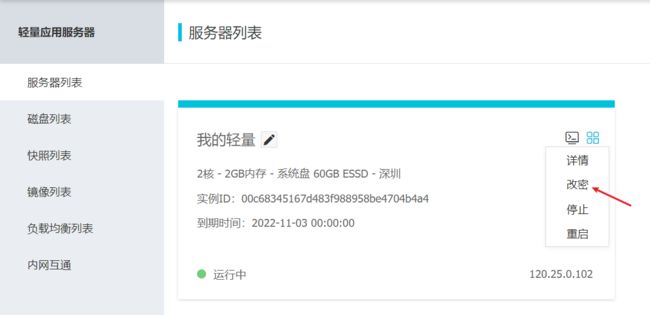
然后按照指引修改密码即可。
2. 防火墙选项添加MySQL
操作如下所示:

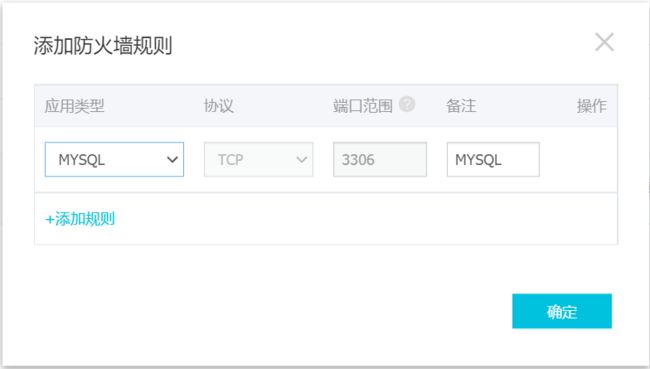
最终效果:

3. 使用Navicat连接
首先来到应用详情页:
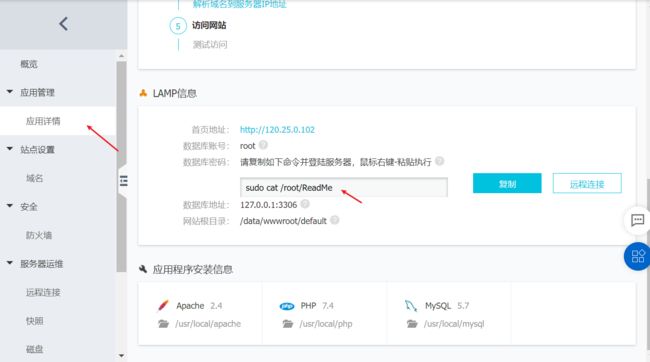
先执行它所指示的命令获取到默认的MySQL密码。

此后需要进行MySQL远程连接的权限修改,具体操作可参考下面的博客:
博客链接:https://www.cnblogs.com/yuanwanli/p/9037564.html
然后打开navicat新建连接。这里和一般连接数据库不一样,因为它是需要先进行ssh连接连接到服务器的系统上,再使用localhost连接到MySQL上的,即:
然后进行测试连接:

连接成功!
三、使用vscode连接服务器
下载remote ssh插件:
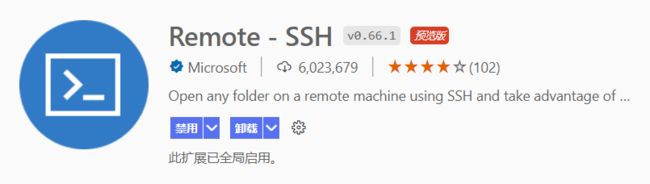
来到【远程资源管理器】tab:
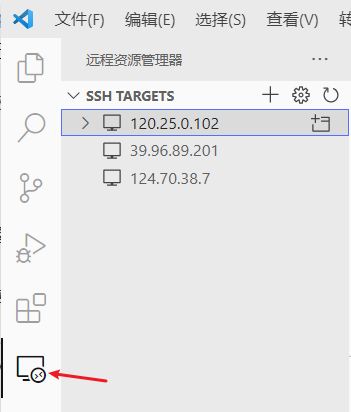
比较方便的是点击上面的齿轮进行创建连接:
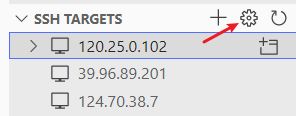

然后类似这样填写信息:
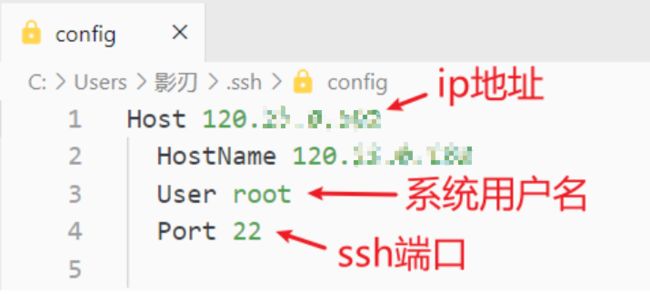
最后开始连接即可:
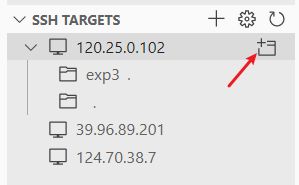
后面只需要按照步骤输入服务器系统的密码以及选取希望查看的目录即可,也可以在vscode的终端内进行远程的命令行控制了。